Thông tin liên hệ
- 036.686.3943
- admin@nguoicodonvn2008.info

Sau khi cấu hình bố cục menu Start, bạn có thể sao lưu bố cục. Dưới đây là cách sao lưu và khôi phục bố cục menu Start trên Windows 10.
Bạn cần phải là người dùng phiên bản Pro hoặc Enterprise để sử dụng phương pháp này. Nếu bạn là người dùng phiên bản Home, hãy làm theo phương pháp thứ hai.
1. Mở menu Start.
2. Tìm kiếm “PowerShell” và mở nó.
3. Thực thi lệnh dưới đây, nhớ thay thế C:\save\location\backup.xml bằng đường dẫn thực nơi bạn muốn lưu file sao lưu. Trong trường hợp ví dụ, tác giả đang lưu file trên desktop của mình.
Export-StartLayout -Path "C:\save\location\backup.xml"

4. Ngay sau khi bạn thực thi lệnh, PowerShell sẽ sao lưu bố cục menu Start và lưu nó vào vị trí bạn đã chọn trước đó.
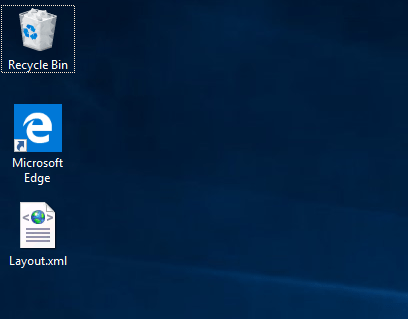
Để khôi phục menu Start được sao lưu bằng lệnh PowerShell, bạn phải sử dụng Group Policy Editor. Đây là cách thực hiện.
1. Mở menu Start.
2. Tìm kiếm gpedit.msc.
3. Nhấp chuột phải vào nó và chọn Run as administrator.
4. Đi tới thư mục User Configuration > Administrative Templates > Start Menu and Taskbar.
5. Nhấp đúp vào policy Start Layout.
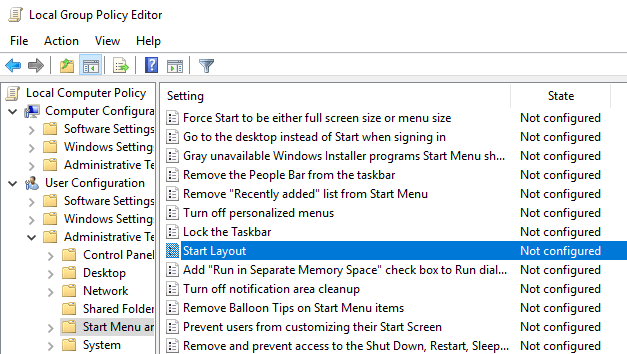
6. Chọn tùy chọn Enabled.
7. Trong phần Options, hãy nhập đường dẫn file sao lưu.
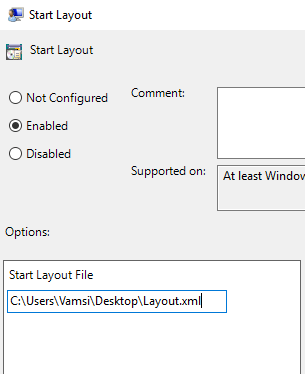
8. Nhấp vào nút Apply > OK.
9. Khởi động lại Windows.
Sau khi khởi động lại, bố cục menu Start của bạn sẽ được khôi phục.
Hãy sử dụng một Bạn phải đăng nhập để xem liên kết và miễn phí có tên là Backup Start Menu Layout, bạn có thể sao lưu và khôi phục bố cục menu Start chỉ với một cú nhấp chuột. Ngoài ra, ứng dụng thậm chí còn cho phép bạn reset bố cục menu Start về trạng thái mặc định.
1. Bạn phải đăng nhập để xem liên kết .
2. Giải nén nội dung của file zip ra desktop.
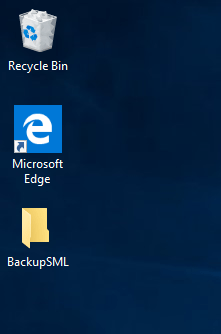
3. Mở thư mục đã giải nén và thực thi ứng dụng theo kiến trúc hệ thống của bạn.
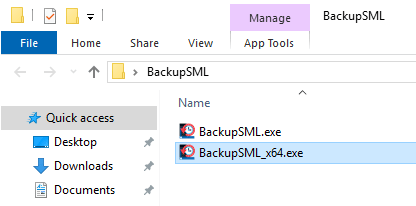
4. Nhấp vào biểu tượng Save để sao lưu bố cục menu Start.
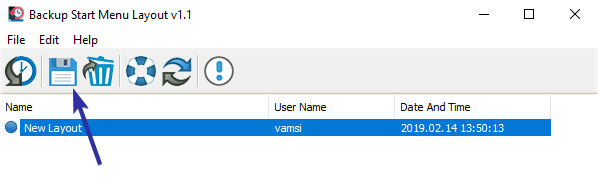
5. File sao lưu được lưu vào cùng một vị trí với ứng dụng.
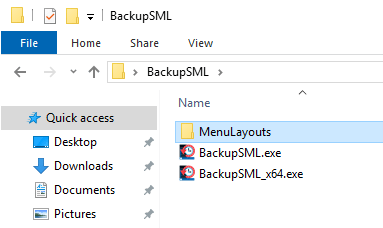
6. Để khôi phục bố cục menu Start, hãy chọn bố cục trong ứng dụng.
7. Nhấp vào biểu tượng Restore.
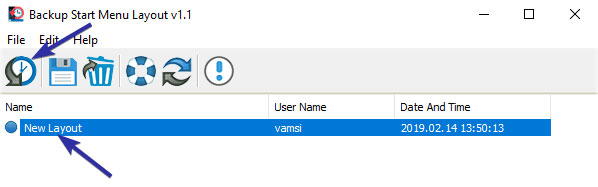
Nguồn tin: Quantrimang.com
Ý kiến bạn đọc
Những tin mới hơn
Những tin cũ hơn
 8 công cụ debugger Linux tốt nhất dành cho các kỹ sư phần mềm
8 công cụ debugger Linux tốt nhất dành cho các kỹ sư phần mềm
 Cách giả lập game PS2 trên máy Mac M1, M2 hoặc M3 với PCSX2
Cách giả lập game PS2 trên máy Mac M1, M2 hoặc M3 với PCSX2
 Cách chạy ứng dụng Windows trên Android bằng Winlator
Cách chạy ứng dụng Windows trên Android bằng Winlator
 Cách chuyển đổi tài liệu Word sang PDF
Cách chuyển đổi tài liệu Word sang PDF
 Cách xóa mật khẩu file PDF trên máy Mac
Cách xóa mật khẩu file PDF trên máy Mac
 Cách tạo trường tùy chỉnh WordPress để thêm siêu dữ liệu
Cách tạo trường tùy chỉnh WordPress để thêm siêu dữ liệu
 Lòng tự kiêu
Lòng tự kiêu
 24 ứng dụng chụp ảnh màn hình hữu ích dành cho macOS
24 ứng dụng chụp ảnh màn hình hữu ích dành cho macOS
 Cách chuyển thư mục Download sang ổ khác trên Windows 11
Cách chuyển thư mục Download sang ổ khác trên Windows 11
 Cách chụp màn hình máy Mac
Cách chụp màn hình máy Mac
 Cách gán các lõi CPU cụ thể cho một ứng dụng trong Windows
Cách gán các lõi CPU cụ thể cho một ứng dụng trong Windows
 Cách tạo hình ảnh bằng AI trong Krita
Cách tạo hình ảnh bằng AI trong Krita
 Niềm kiêu hãnh
Niềm kiêu hãnh
 Nợ chàng trai thanh xuân một lời cảm ơn và xin lỗi!
Nợ chàng trai thanh xuân một lời cảm ơn và xin lỗi!
 Xã giao
Xã giao
 Đêm dài lắm mộng
Đêm dài lắm mộng
 4 cách dễ dàng tạo file ZIP trên Windows
4 cách dễ dàng tạo file ZIP trên Windows
 Hướng dẫn tắt Tab Preview trên Chrome
Hướng dẫn tắt Tab Preview trên Chrome
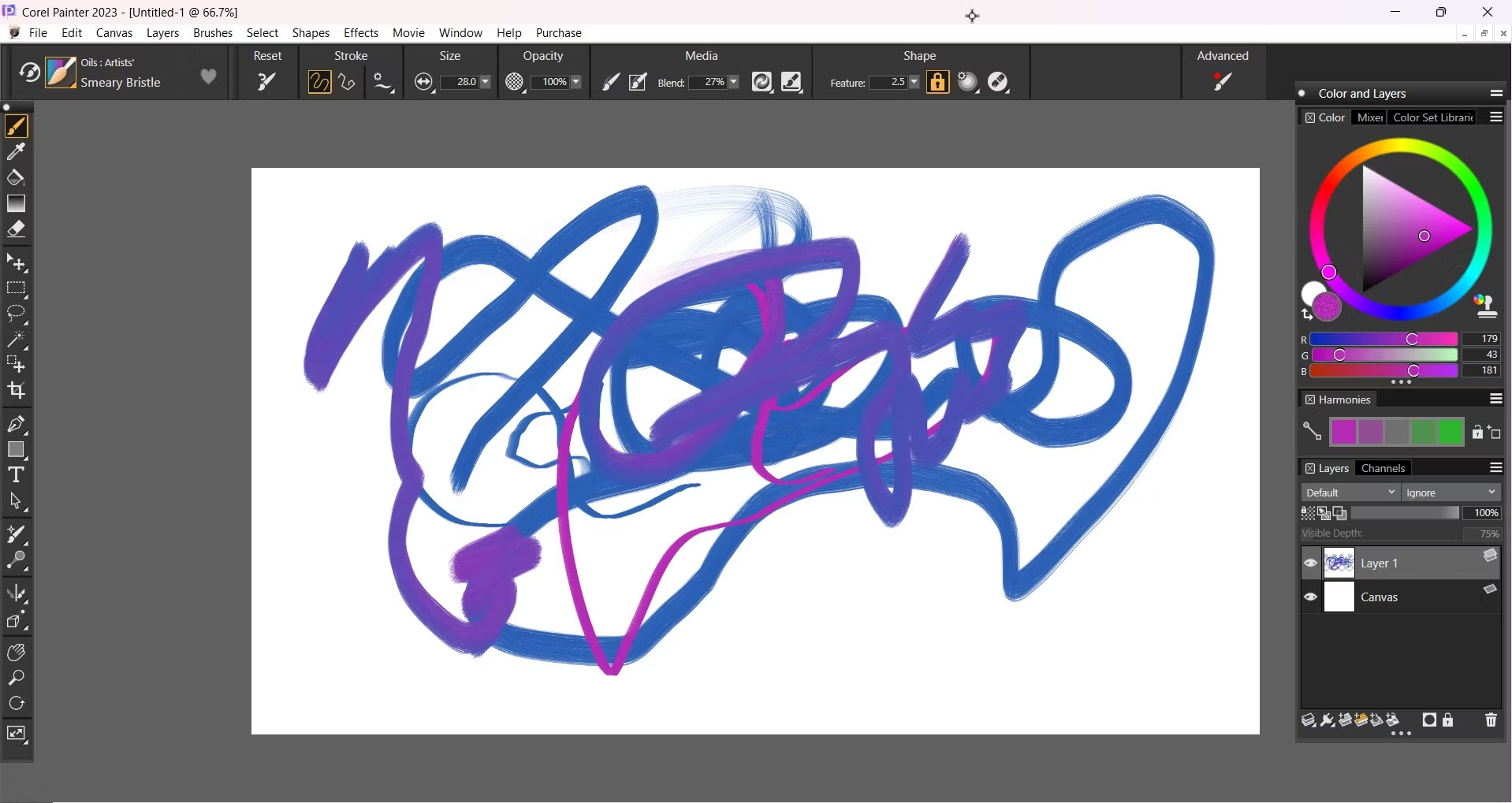 5 lựa chọn thay thế Procreate tốt nhất cho Windows
5 lựa chọn thay thế Procreate tốt nhất cho Windows
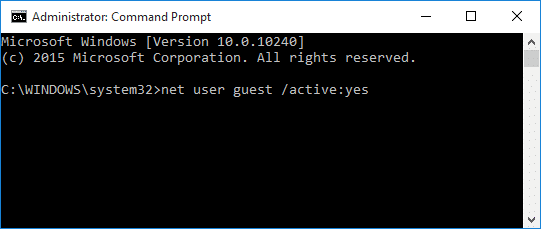 3 cách đơn giản kích hoạt tài khoản Guest trên Windows 10
3 cách đơn giản kích hoạt tài khoản Guest trên Windows 10
